AppleはiOS15で集中モードを導入。
集中モードがアクティブな場合、iPhoneの上部にあるステータスバーの時計の横に、カスタマイズ可能な絵文字を表示させることができます。
簡単な設定で、ステータスバーに好きな絵文字を表示させることができるのでお伝えします。
目次
iPhoneのステータスバーの時計の横に絵文字を表示するには、集中モードの設定が必要です。
集中モードは、iOS15以降からサポートされている機能で、気を散らすものをできるだけ減らして作業に集中できるようにするものです。
iPhoneで集中モードを有効にすると、iPhoneのステータスバーにアイコンが表示されます。
この機能を利用して、ステータスバーに好きな絵文字を表示させます。
iPhoneのステータスバーに好きな絵文字を表示させてカスタマイズする手順です。
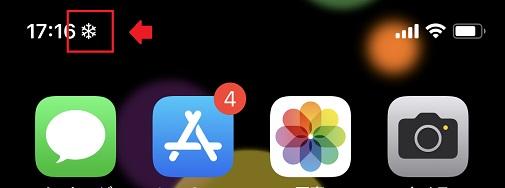
順に説明します。
まず「設定」アプリを開き、「集中モード」を開きます。
そして右上の「+」をタップします。
「カスタム」をタップすると、選択画面になります。
集中モードに好きな名前をつけて、色と絵文字を選びます。
ここでは「紫の♥」を選択肢、「感謝」とつけてみました。
作成した集中モードをオンにすると、ステータスバーに好きな絵文字が表示されます。
せっかく色を選んだのにステータスバーの絵文字は黒い♥ですよね?
何のために色を選んだのだろうと不思議に思われるかもしれませんが、集中モードだとiPhoneのロック画面上に選んだ色の絵文字が表示されます。
集中モードは気を散らすものをできるだけ減らして作業に集中できるようにするものです。
集中モードでiPhoneのステータスバーをカスタマイズして絵文字を表示させると、LINEなどのアプリの通知が表示されなくなるので注意が必要です。
こまめにアプリのアイコンを見て①などの数字がついていないか確認すると良いかもしれません。
iPhoneのステータスバーに絵文字を表示してカスタマイズする方法をお伝えしましたが、いかがでしたか。
集中モードを使えばステータスバーとロック画面に簡単に絵文字を表示させることができます。
ぜひ活用してiPhoneに好きな絵文字を表示させてみてくださいね。
参考:Apple